Se você terminou a edição e está pronto para salvar seu vídeo, determinar qual resolução salvar seu arquivo pode ser difícil. Aqui estão algumas dicas para ajudá-lo a decidir qual resolução atenderá melhor às suas necessidades de vídeo e à plataforma de publicação.
Qual resolução devo escolher?
Depende de onde seu vídeo está sendo publicado, o quão claro você gostaria que ele fosse e se você tiver restrições de tamanho de arquivo.
Oferecemos quatro opções ao salvar seu vídeo: 480p, 720p, 1080p e 4K.
Quando salvar em 480p
A resolução de vídeo 480p é a menor resolução a ser escolhida e é mais adequada para vídeos de demonstração. Essa é uma ótima opção para pequenas empresas e criadores quando eles precisam enviar um vídeo rapidamente para aprovação ou enviar o primeiro rascunho. Ter uma resolução de vídeo pequena, mas clara, como 480p, não usa muita largura de banda da Internet para baixar, então isso significa que clientes e espectadores podem watch o vídeo mais rapidamente.
Quando salvar em 720p
A resolução de vídeo 720p será de grande qualidade para todos os vídeos de mídia social, como postagens de vídeo do Instagram e TikTok ou Stories. Mesmo que 720p não seja a mais alta qualidade que você pode escolher, ele ainda é extremamente claro e dá aos usuários um tamanho de arquivo menor. Quanto menor for o arquivo de vídeo, mais rápido será a velocidade de carregamento.
Quando salvar em 1080p
1080p é a maior resolução gratuita que oferecemos e é mais adequado para sites de streaming de vídeo, como YouTube e Vimeo. Use 1080p para obter a melhor resolução e ótima qualidade. Os vídeos salvos em 1080p podem ser assistidos em uma tela grande (TV ou projetor) sem serem vistos como desfocados ou com falhas.
Quando salvar em 4K
O 4K (UHD) é a maior resolução de vídeo que oferecemos e quatro vezes o tamanho da resolução de vídeo 1080p. Aproveitar ao máximo a mídia 4K exportando em 4K.
Como selecionar resolução de vídeo
Observação: As capturas de tela nesta seção são de Clipchamp para contas pessoais. Os mesmos princípios se aplicam ao Clipchamp para trabalho.
Etapa 1. Exportar seu vídeo
Clique no botão de exportação roxo no canto do editor para fazer com que as opções de resolução sejam exibidas.
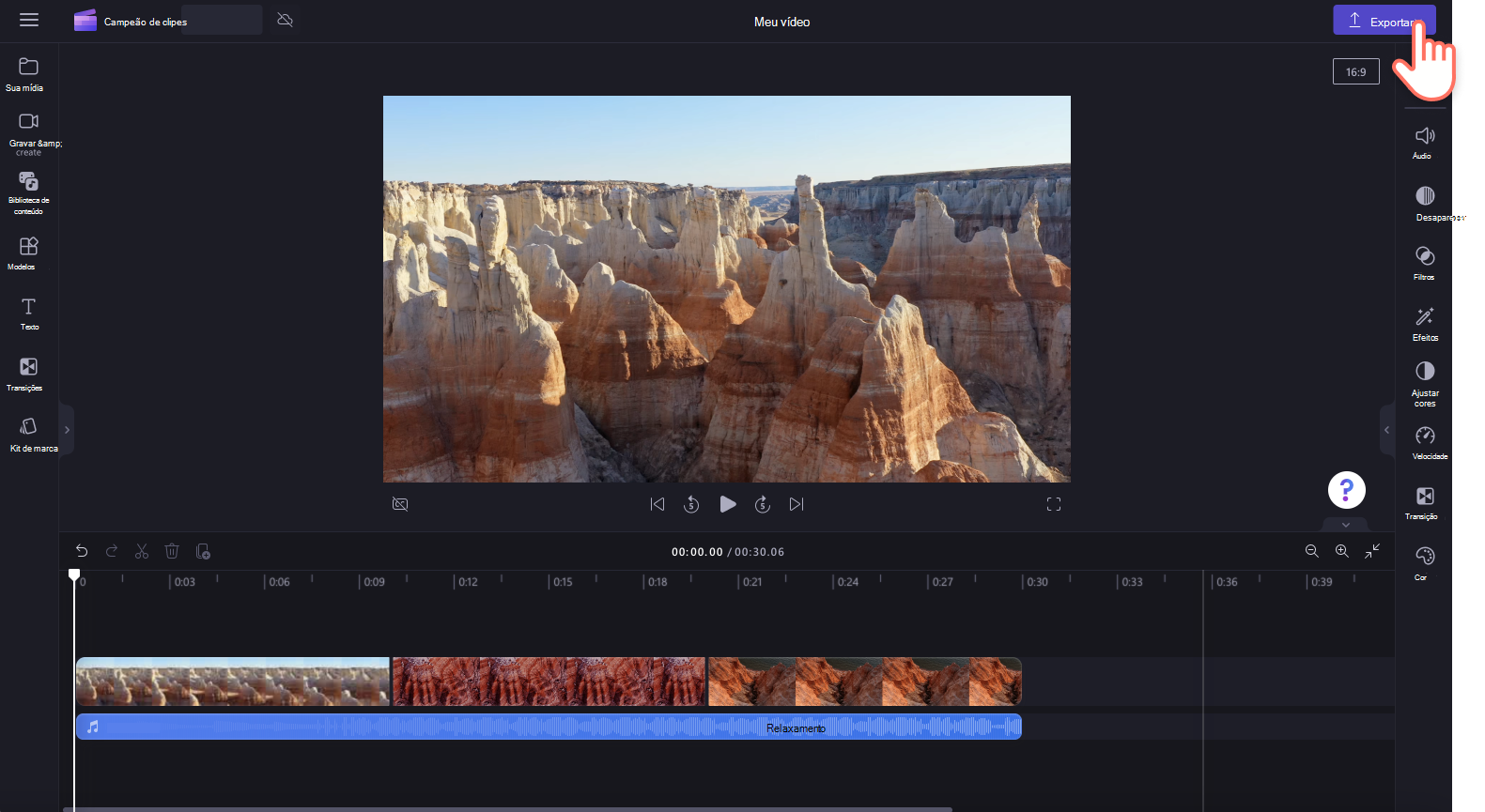
Etapa 2. Selecionar uma resolução de vídeo
Escolha entre 480p, 720p, 1080p, 4K e GIF. Clique na resolução em que você deseja salvar.
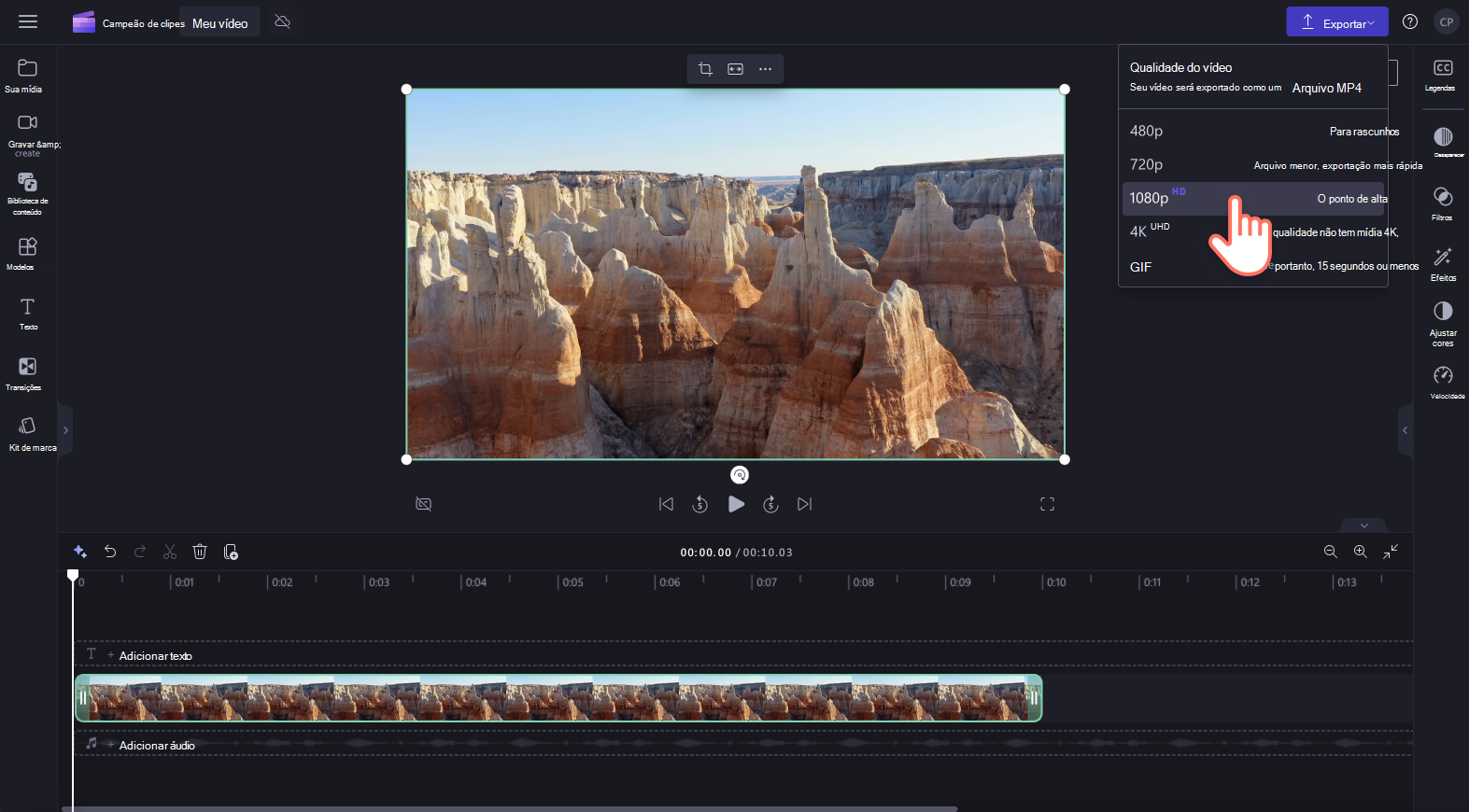
A partir daqui, seu vídeo começará automaticamente a exportar para seu dispositivo, portanto, tudo o que você precisa fazer é sentar e esperar que ele seja concluído. Você também pode salvar seu vídeo em uma de nossas integrações de compartilhamento, como OneDrive, Google Drive, YouTube, TikTok, Dropbox e LinkedIn.
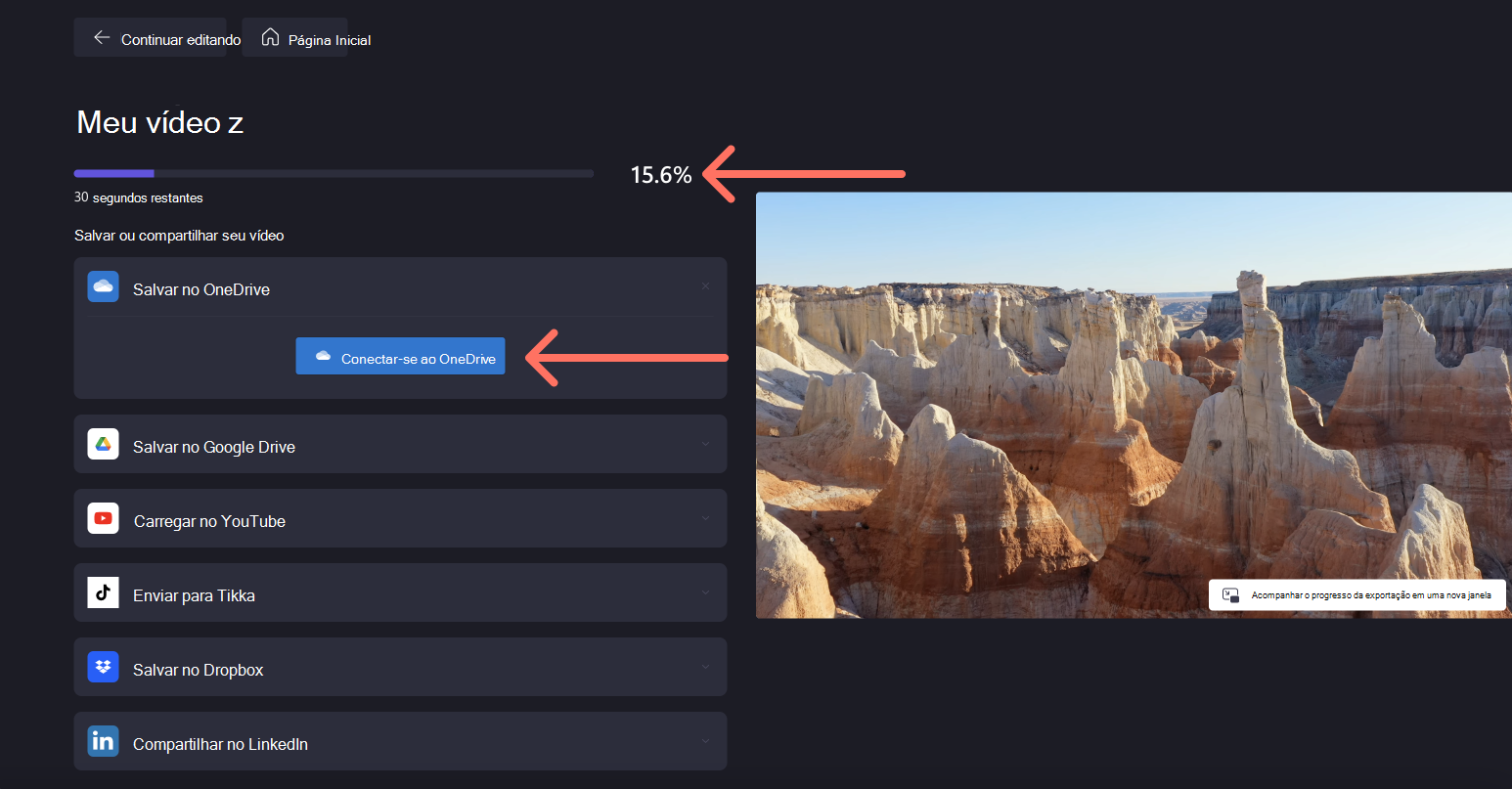
Espero que agora você entenda a diferença entre nossas resoluções e como usá-las! Se você precisar de mais ajuda com resoluções, marcar o blog Clipchamp explicando resoluções de vídeo.










